当小伙伴们对拍摄照片的画面感到不满意时,可以使用优图宝来调整相应的参数,今天小编就来介绍下调整亮度的方法,学会之后你的照片将会有更多人点赞。 优图宝调整图片亮度步骤
当小伙伴们对拍摄照片的画面感到不满意时,可以使用优图宝来调整相应的参数,今天小编就来介绍下调整亮度的方法,学会之后你的照片将会有更多人点赞。
优图宝调整图片亮度步骤
1、首先打开软件,在界面左侧点击“特效处理”选项,之后再点击界面左上方的“添加文件”按钮。
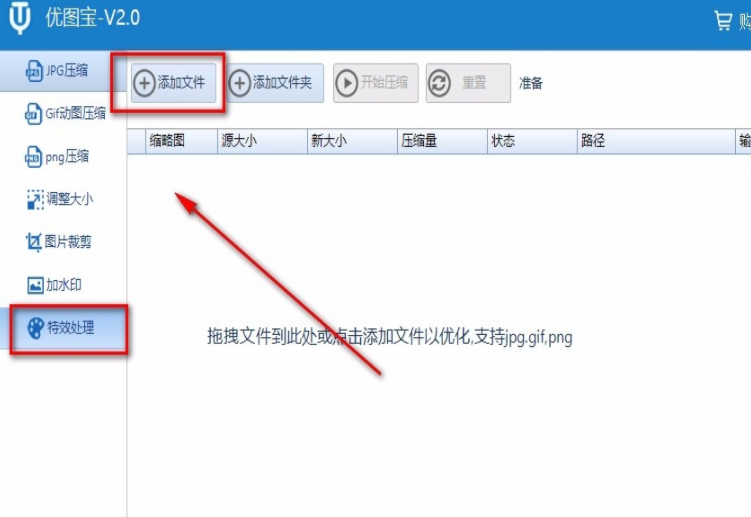
2、然后就会进入到文件添加页面,我们在页面中选中需要调整亮度的图片文件后,再点击页面右下角的“打开”按钮就可以了。
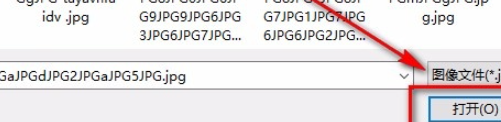
3、随后在界面右上方找到“覆盖模式”选项,如果勾选该选项,则裁剪后的图片会覆盖原图片,我们根据自己的需要决定是否勾选;并且还要点击其下方的下拉按钮设置图片的输出目录。
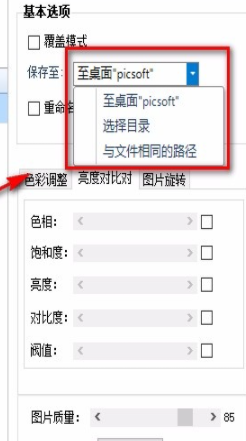
4、在界面右上方还可以找到“重命名”选项,如果勾选该选项,则点击其后面的下拉按钮设置前缀或者后缀,之后在其后面的文本框中输入前缀名或者后缀名即可。
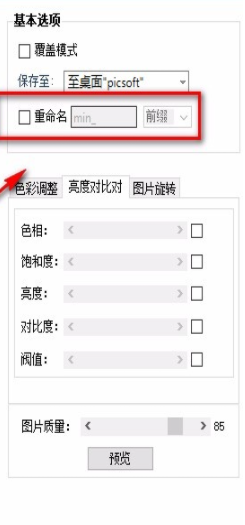
5、接着在界面右侧找到“亮度对比对”选项,我们点击该选项再进行下一步操作,如下图所示。
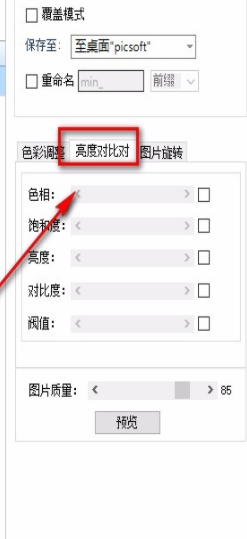
6、之后在界面右侧可以看到“亮度”选项,点击该选项后面的小方框使其打勾;随后可以看到该选项后面有一个光标尺,我们拖动光标尺上的小光标,就可以调整图片的亮度。
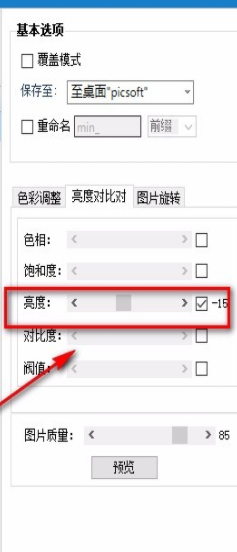
7、接下来在界面右侧找到“图片质量”选项,可以拖动该选项后面光标尺上的小光标来调整图片质量,还可以点击“预览”按钮,预览调整亮度后的图片文件。
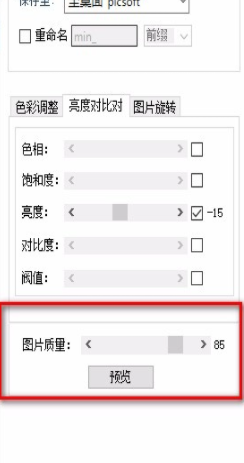
8、完成以上所有步骤后,我们在界面上方找到“开始压缩”按钮,点击该按钮就可以开始调整图片亮度了。
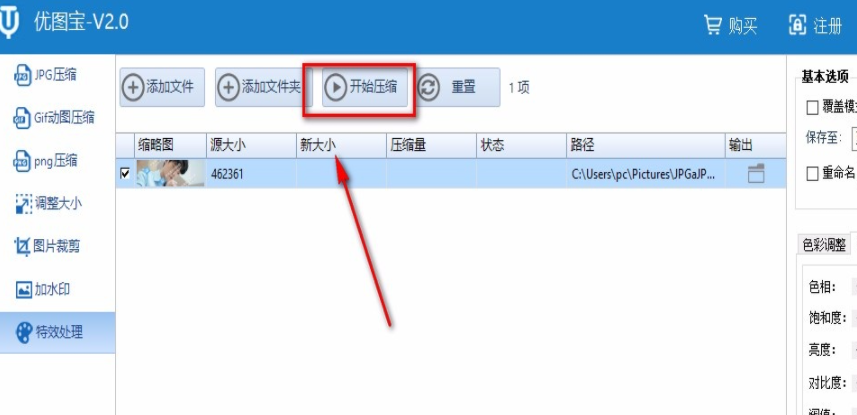
每个人的认知方式都有所不同,希望小编带来的内容能对你有所帮助,如果觉得以上信息很合你的胃口,那就赶快把自由互联加入收藏夹吧。
